सामग्री तालिका
हेडर र फुटर विकल्पहरू प्रायः प्रयोग गरिन्छ जब हामी हाम्रो Excel कागजात छाप्न चाहन्छौं। हामी तपाईंलाई फुटरमा एक्सेल पाना नाम कोड को लागि धेरै विधिहरू मार्फत मार्गदर्शन गर्नेछौं। तपाईको राम्रोसँग बुझ्नको लागि, हामी ग्राहक , लिंग , लोन उद्देश्य , काम , र <1 समावेश भएको नमूना डेटासेट प्रयोग गर्न जाँदैछौं>क्रेडिट जोखिम ।
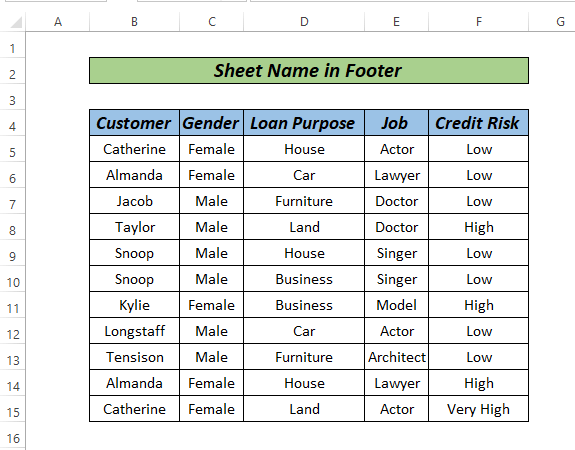
डाउनलोड अभ्यास कार्यपुस्तिका
Footer.xlsm मा पाना नाम
एक्सेलमा फुटरमा पाना नाम कोड लागू गर्ने ३ तरिकाहरू
हामी फुटरमा पाना नाम कोड उत्पन्न गर्न ३ फरक तरिकाहरू प्रयोग गर्न सक्छौं। हामी Insert र Page Layout ट्याबको प्रयोग देख्नेछौं र यो पोस्टमा VBA कोड पनि प्रयोग गर्नेछौं।
विधि १: पाना INSERT ट्याब प्रयोग गरेर फुटरमा नाम कोड
फुटरमा पाना नामहरू थप्न सबैभन्दा प्रयोग गरिएको विकल्प INSERT ट्याब प्रयोग गर्दैछ।
चरणहरू:
- पहिले, INSERT ट्याबमा जानुहोस् र हेडर & फुटर पाठ विकल्पहरूबाट।

- अब, हाम्रो पाना निम्न छवि जस्तो देखिनेछ।
16>
- यस बिन्दुमा, तल स्क्रोल गर्नुहोस् र हामीले फुटर थप्न क्लिक गर्नुहोस् जस्तो विकल्प फेला पार्नेछौं। यहाँ, हामी त्यो सेलमा क्लिक गर्नेछौं, त्यसपछि डिजाईन > मा जानुहोस्। पानाको नाम ।

- अन्तमा, त्यो कक्ष बाहिर क्लिक गर्नुहोस् र हामी पाना नाम फुटर थपिएको देख्नेछौं।

यहाँ, हाम्रो पानाको नाम हो ट्याब घुसाउनुहोस् ,जुन फुटरमा पाना नाम कोड मार्फत देखाइएको छ।
थप पढ्नुहोस्: Excel मा VBA को साथ पानाको नाम खोज्नुहोस् (३ उदाहरणहरू)
समान पढाइहरू
- Excel मा हेडर थप्नुहोस् (5 द्रुत विधिहरू)
- VBA सँग भेरिएबल नामद्वारा पाना चयन गर्नुहोस् Excel मा ( २ तरिका)
- एक्सेलमा हेडर र फुटर कसरी लुकाउने (२ सजिलो तरिका)
- तलमा एक्सेलमा पङ्क्तिहरू दोहोर्याउनुहोस् (५ सजिलो तरिकाहरू) )
विधि 2: पृष्ठ सेटअप द्वारा फुटरमा पाना नाम कोड
अर्को सजिलो विकल्प हो पृष्ठ सेटअप ।
चरणहरू:
- सुरुमा, रिबनबाट पृष्ठ लेआउट मा जानुहोस् र पृष्ठ स्वरूपण विकल्पहरूको पूर्ण सेट खोल्नुहोस्।
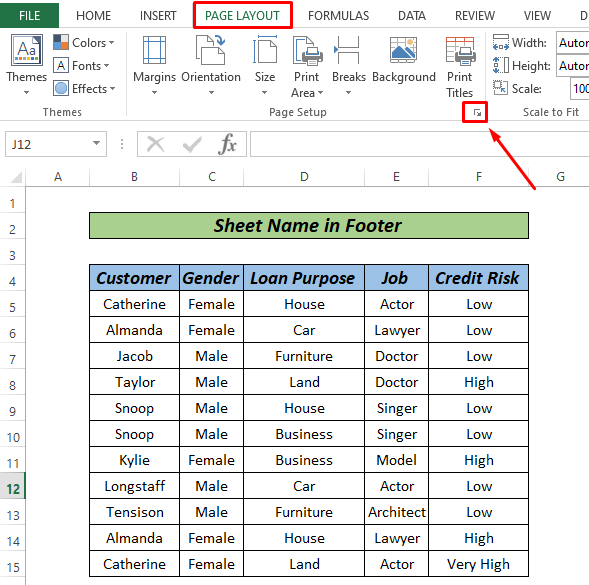
- परिणामको रूपमा, एउटा संवाद बाकस पप अप हुनेछ र कस्टम फुटर चयन गर्नेछ।
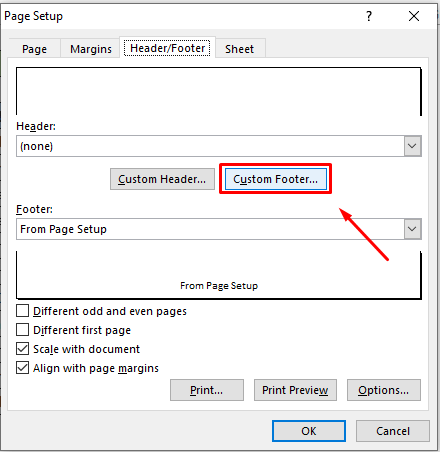
- यस बिन्दुमा, अर्को संवाद बाकस पप अप हुनेछ र हामी बायाँ , केन्द्र , वा <1 चयन गर्नेछौं।>दायाँ खण्ड (हामीले केन्द्र रोजेका छौं) र तलको छविमा देखाइए अनुसार पानाको नाम घुसाउनुहोस् क्लिक गर्नुहोस्।
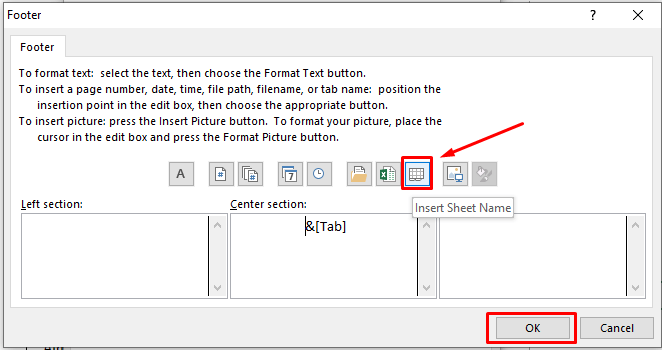
- ठीक छ क्लिक गरेपछि, फुटर दृश्यात्मक छ वा छैन भनी जाँच गर्न प्रिन्ट पूर्वावलोकन विकल्पमा जानुहोस्।
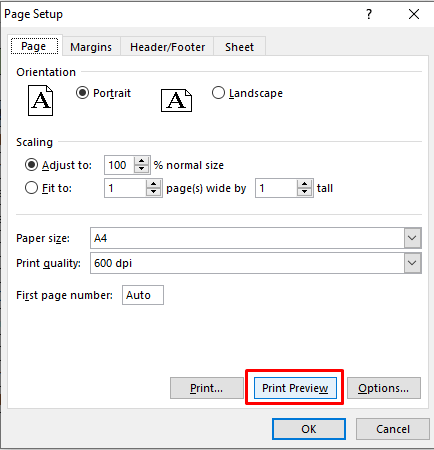
हामी निम्न छवि जस्तै पूर्वावलोकन देख्नेछौं।

थप पढ्नुहोस्: कसरी गर्ने एक्सेलमा फुटर घुसाउनुहोस् (२ उपयुक्त तरिकाहरू)
विधि 3: VBA प्रयोग गरेर फुटरमा पानाको नाम घुसाउनुहोस्
हाम्रो अन्तिम विधिमा, हामीले VBA को प्रयोग देख्नेछौं। कोडपानामा फुटर घुसाउनको लागि।
चरणहरू:
- पहिले, पानामा दायाँ क्लिक गर्नुहोस् र <1 मा जानुहोस्>कोड हेर्नुहोस् ।

- त्यसपछि तलको VBA कोड प्रतिलिपि गरेर टाँस्नुहोस्।
VBA कोड:
8896

यहाँ, हामीले एउटा उप-प्रक्रिया घोषणा गरेका छौं sheet_name_Code_in_footer , जहाँ हामीले प्रयोग गरेका छौं। कार्यपत्र वस्तु Myworksheet । त्यसपछि, Myworksheet वस्तुमा, हामीले फुटरलाई केन्द्रमा राख्नको लागि PageSetup विधि लागू गरेका छौं।
- त्यसपछि, <1 थिच्नुहोस्।>F5 वा प्ले बटन कोड चलाउनको लागि।

- फुटर <1 द्वारा सही रूपमा राखिएको छ कि छैन जाँच गर्नुहोस्।>पृष्ठ सेट विकल्प वा CTRL+P थिच्नुहोस्।
थप पढ्नुहोस्: एक्सेलमा फुटर कसरी सम्पादन गर्ने (३ द्रुत विधिहरू)
अभ्यास खण्ड
यी द्रुत दृष्टिकोणहरूमा अभ्यस्त हुनको लागि सबैभन्दा महत्त्वपूर्ण पक्ष भनेको अभ्यास हो। नतिजाको रूपमा, हामीले अभ्यास कार्यपुस्तिका संलग्न गरेका छौं जहाँ तपाइँ यी विधिहरू अभ्यास गर्न सक्नुहुन्छ।
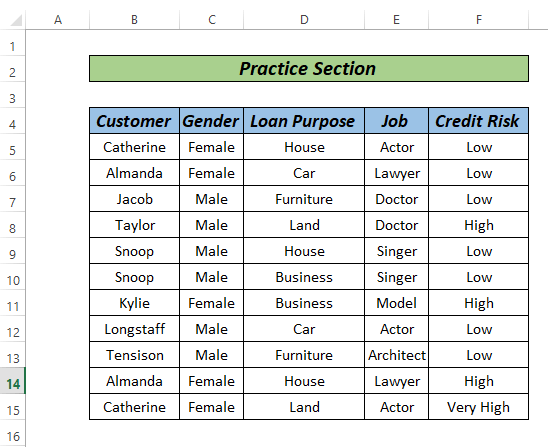
निष्कर्ष
यी एक्सेलका लागि ३ फरक तरिकाहरू छन्। फुटर मा पाना नाम कोड। तपाईंको प्राथमिकताहरूमा आधारित, तपाईंले उत्तम विकल्प छनौट गर्न सक्नुहुन्छ। यदि तपाईंसँग कुनै प्रश्न वा प्रतिक्रिया छ भने कृपया तिनीहरूलाई टिप्पणी क्षेत्रमा छोड्नुहोस्।

